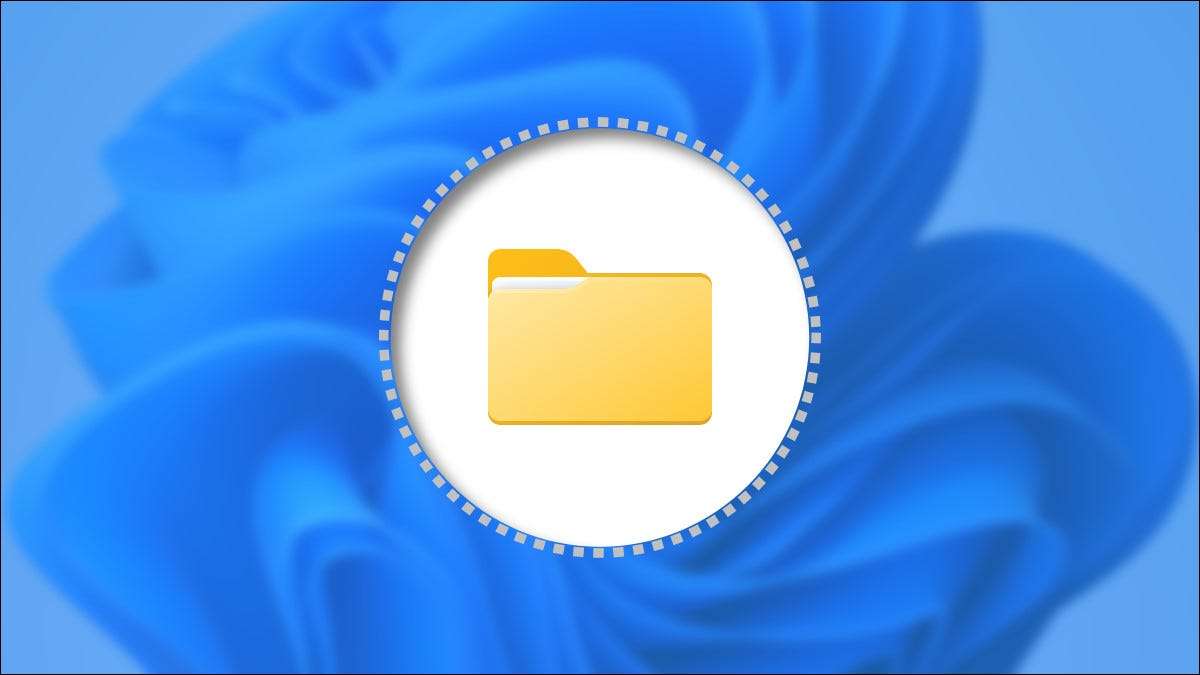
Ручки Windows 11 Приховані файли та папки Майже однаково до версій Windows, що прийшли до цього: з Спеціальні флаги файлів . Показ цих прихованих файлів у файлі Explorer легко. Ось як.
По-перше, запуск Файл дослідника Відкриваючи початок та пошук "File Explorer", або натиснувши значок файлу Explorer у вашій панелі завдань, якщо він закріплений там.
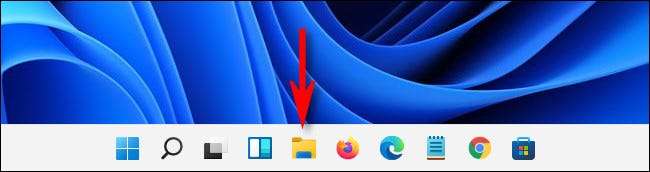
Коли з'явиться файл Explorer, натисніть кнопку Ellips (три точок) на панелі інструментів біля верхньої частини вікна. У меню з'являється, виберіть "Опції".
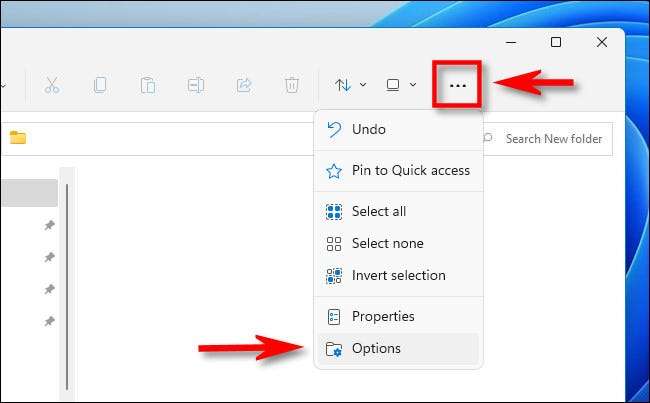
У вікні "Параметри" Папки ", які відкриваються, натисніть вкладку" Перегляд ".
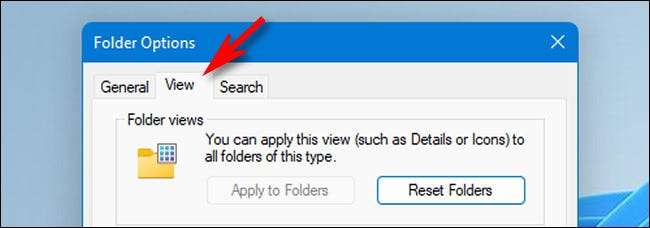
У списку "Додаткові налаштування" знайдіть опцію "приховані файли та папки". Використовуючи перемикачі, виберіть "Показати приховані файли, папки та диски". Потім натисніть "OK" у нижній частині вікна.
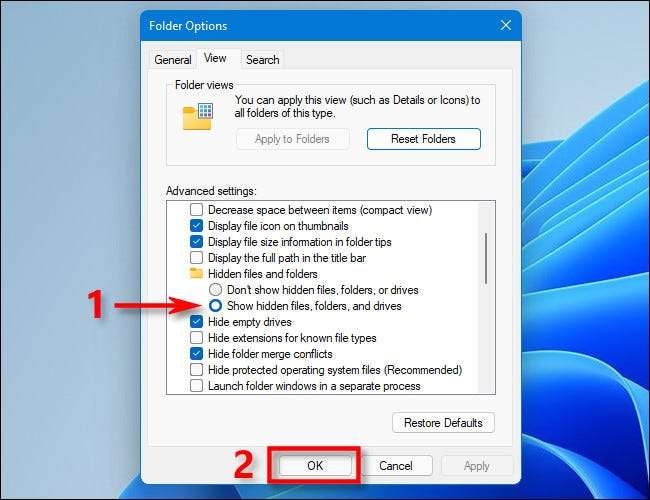
Приховані файли та папки миттєво стануть видимими у файлі Explorer і на робочому столі. Коли ви бачите їх, їхні іконки матимуть трохи напівпрозорий або вицвітати.
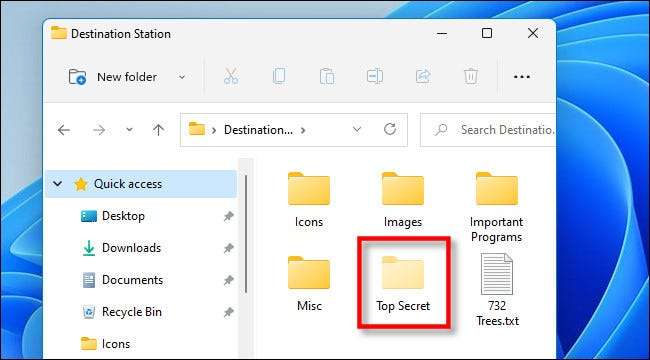
Якщо ви хочете сховати їх знову пізніше, скористайтеся кнопкою "Параметри" у файлі Explorer, щоб знову відкрити параметри папки, натисніть "Перегляд", виберіть "Не показувати приховані файли, папки або диски", і натисніть "ОК".
Пов'язані: Як показати приховані файли та папки в Windows 7, 8 або 10
Як показати захищені файли операційних систем у Windows 11
У Windows є ще один тип прихованого файлу: a Системний файл , яка прихована та захищена за замовчуванням, щоб зберегти свою операційну систему, яка працює належним чином. Якщо ви хочете побачити цей тип прихованого файлу, відкрийте Explorer File, натисніть кнопку "Три точок" на панелі інструментів, а потім виберіть "Параметри".
У вікні Параметри папки натисніть вкладку "Перегляд", а потім прокрутіть у списку "Додаткові налаштування" та зніміть прапорець "Сховати захищені операційні файли (рекомендовано)".
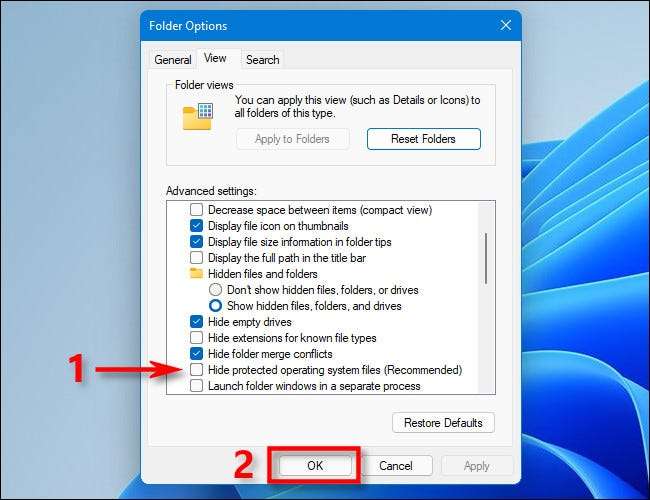
Як тільки ви натиснете прапорець, відкриється нове вікно діалогового вікна, які попереджає вас про небезпеку виявлення захищених файлів операційної системи.
Увага: Ви збираєтеся виявити чутливі файли операційних систем. Якщо ви переміщаєте або видаляєте приховані системні файли, це може розірвати встановлення Windows 11 або потенційно викликати втрату даних. Отже, приступити до надзвичайної обережності.
Якщо ви знаєте, що ви робите, і готові прийняти ризики, натисніть "Так".

Потім закрийте вікно Параметри папки, натиснувши "OK". Як і у прихованих файлах, виявлених у розділі вище, захищені файли операційних систем з'являться напівпрозорі на робочому столі та у файловому досліднику.
Коли ви закінчите завдання, це зазвичай хороша ідея, щоб знову приховати свої захищені операційні файли системи. Щоб зробити це, відкрийте параметри папки, як показано вище, натисніть вкладку "Перегляд", а потім помістіть галочку поруч з «Сховати захищені операційні файли системи (рекомендовано)» та натисніть «ОК». Удачі!
Пов'язані: Що таке системний файл Windows?







